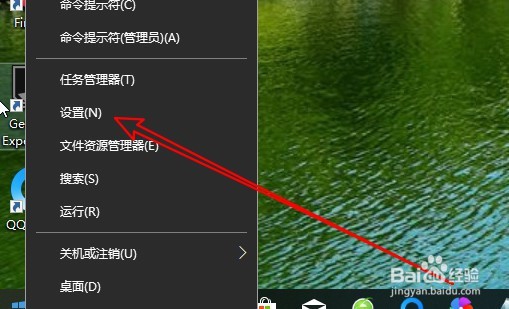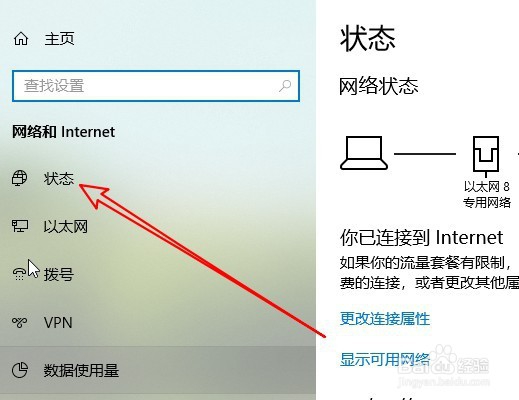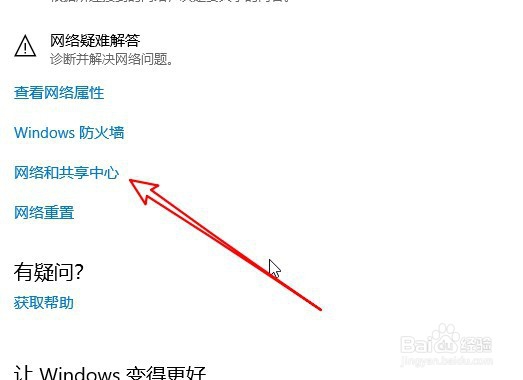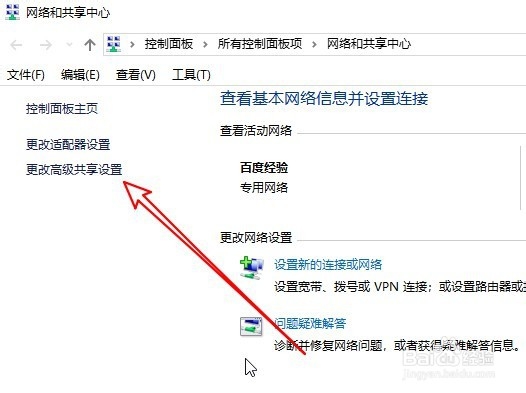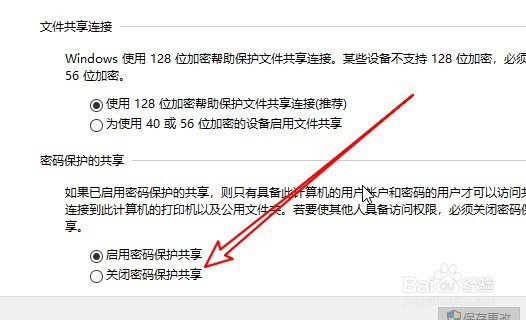Win10怎么取消访问共享文件夹需用户名密码窗口
1、右键点击开始按钮,在弹出的菜单中选择设置的菜单项。
2、在打开的Windows设置窗口中,点击网络和internet的图标。
3、点击左侧边栏的状态菜单项。
4、然后在右侧的窗口中找到网络和共享中心的快捷链接。
5、接下来在打开的网络和共享中心页面中,点击左侧的更改高级共享设置的菜单项。
6、然后在右侧的窗口中选择关闭密码保护共享的选项就可以了。
7、方法一:1、右键点击开始按钮,在弹出的菜单中选择设置的菜单项。2、在打开的Windows设置窗口中,点击网炫蟆绢鲷络和internet的图标。3、点击左侧边栏的状态菜单项。4、然后在右侧的窗口中找到网络和共享中心的快捷链接。5、接下来在打开的网络和共享中心页面中,点击左侧的更改高级共享设置的菜单项。6、然后在右侧的窗口中选择关闭密码保护共享的选项就可以了。
声明:本网站引用、摘录或转载内容仅供网站访问者交流或参考,不代表本站立场,如存在版权或非法内容,请联系站长删除,联系邮箱:site.kefu@qq.com。
阅读量:69
阅读量:75
阅读量:60
阅读量:91
阅读量:57